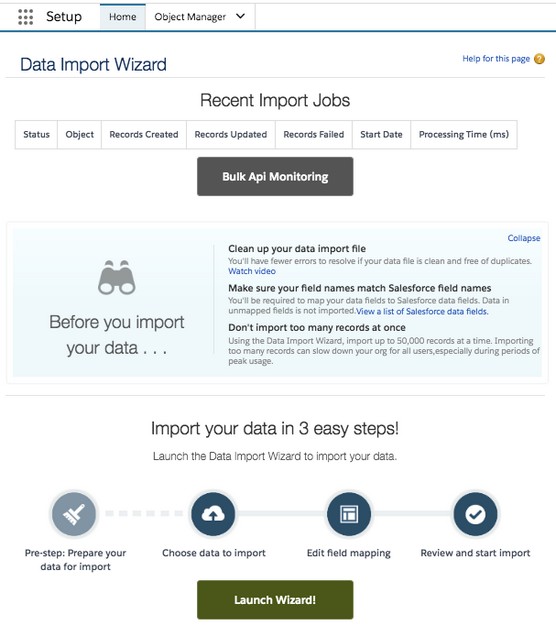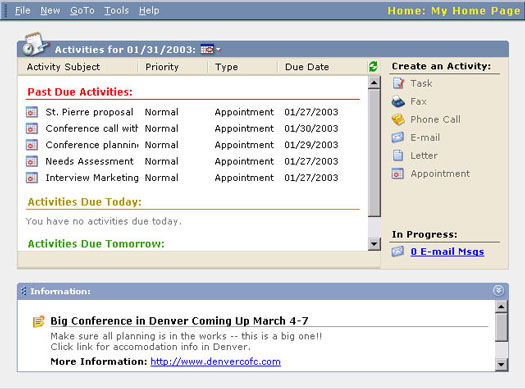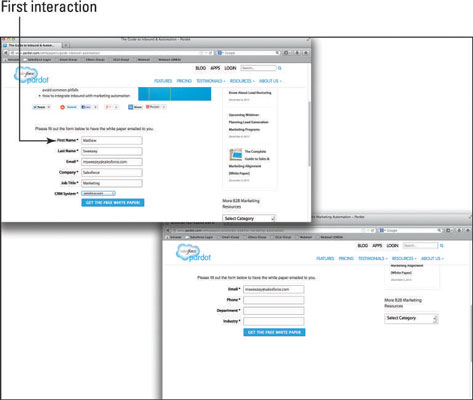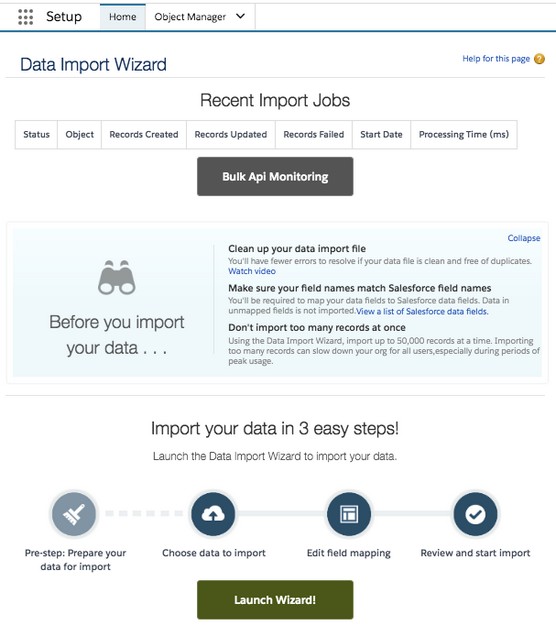O Salesforce tem um assistente fácil de usar que orienta você na importação de atualizações de membros da campanha, leads, contas, contatos e objetos personalizados. Se você for um administrador de sistema ou tiver as permissões de perfil corretas, poderá executar essas tarefas para seus usuários.
Para dados legados de outros objetos (como oportunidades, casos e atividades) que você deseja ter no Salesforce, você deve inserir as informações manualmente ou usar o Data Loader, que é uma ferramenta de importação e exportação de dados que vem com o Enterprise e Unlimited edições para migrar dados automaticamente para o Salesforce.
Usando o assistente Salesforce Data Import
O assistente de importação de dados para importar leads, contas, contatos, soluções e objetos personalizados está convenientemente localizado sob o título Integrações na configuração do Lightning Experience. Possui uma interface amigável que o orienta na importação ou atualização de registros.
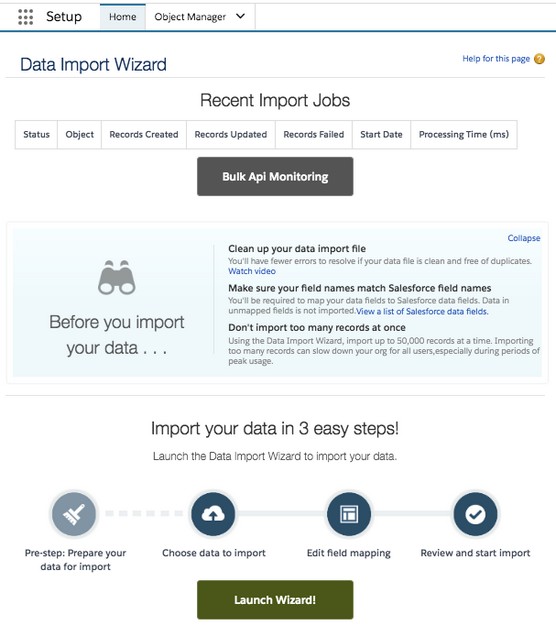
Iniciando o assistente Salesforce Data Import.
Se você for um administrador, também verá um botão Importar na seção superior direita das páginas iniciais da guia. Por exemplo, se você deseja importar Leads de sua empresa, clique na guia Leads e, em seguida, clique no botão Importar, que está à direita do título de visualização de lista exibido da página. As etapas e dicas para usar o assistente de importação para registros de objetos diferentes variam:
- Importar oportunidades: Apenas um usuário com a permissão Importar oportunidades pode executar esta operação.
- Importar contatos e contas: o Salesforce usa o mesmo assistente que pode orientá-lo na importação de contatos e / ou contas. Os usuários individuais também podem importar seus contatos e contas pessoais.
- Importe novos membros da campanha ou atualize-os quando vinculado a uma campanha: o Salesforce usa o mesmo assistente de importação de dados, mas desta vez expõe apenas o objeto Membro da campanha para atualizar os status de marketing para leads e contatos.
Investigando o Salesforce Data Loader
A migração de dados é uma questão complicada. O Data Loader é um pequeno aplicativo cliente que ajuda a importar ou exportar em massa dados em formato de valores separados por vírgula (.csv). Você acessa essa ferramenta escolhendo Integrações → Carregador de dados. Com essa ferramenta, você pode mover dados para dentro e para fora de qualquer tipo de registro no Salesforce, incluindo oportunidades e objetos personalizados. O Data Loader oferece suporte à inserção, atualização, exclusão e exportação de registros do Salesforce.
Como alguém famoso disse uma vez, com grande poder também vem uma grande responsabilidade. Use o Data Loader apenas se estiver familiarizado com a compreensão de como objetos, registros e fluxos de trabalho e / ou gatilhos se relacionam. Data Loader é uma ferramenta muito poderosa para usuários não técnicos. Você pode exportar dados, importar dados, sobrescrever e excluir acidentalmente muitos dados e desencadear um efeito dominó nas regras de fluxo de trabalho se não for cuidadoso. Sempre certifique-se de fazer um backup dos dados se estiver planejando fazer uma atualização. Você pode não ter problemas sem um backup, até que uma vez um erro seja cometido e você não possa desfazer os milhares de campos que você substituiu.
Vários fornecedores também fornecem ferramentas comprovadas de extração, transformação e carregamento (ETLs) que permitem migrar registros para (ou do) Salesforce, limpar e transformar automaticamente os dados com base na lógica personalizada que você define e anexar esses registros quando apropriado.
Sem se tornar muito técnico, os especialistas vinculam dados usando a interface de programa de aplicativo (API) do Salesforce para permitir que seu pessoal técnico acesse os dados programaticamente. A plataforma Salesforce é usada para personalizar ou integrar o Salesforce para fazer coisas ainda mais interessantes do que o que você pode fazer com ele fora da caixa. E antes que você sofra com a sobrecarga de jargão, uma plataforma é basicamente uma coleção de regras e comandos que os programadores podem usar para dizer a um programa - Salesforce, neste caso - para fazer certas coisas. Para acessar a API Salesforce, no entanto, você deve ter Enterprise ou Unlimited Edition.
Migrando seus dados legados para o Salesforce
Durante a fase de preparação de sua implementação, você precisa de um plano bem pensado e bem documentado para sua estratégia de migração de dados. Esse plano precisa incluir detalhes sobre objetivos, recursos, contingências e cronogramas com base nas diferentes etapas de seu plano. Aqui estão algumas das etapas que você deve considerar.
Determinando suas fontes de dados
A maioria das empresas normalmente tem algum tipo de ferramenta de gerenciamento de contatos existente, uma variedade de planilhas com outros dados de clientes e, frequentemente, informações de contato nas caixas de entrada de e-mail dos usuários e aplicativos de produtividade (sem mencionar documentos do Word e notas adesivas).
Conforme você faz sua preparação, avalie quais informações e quantas informações precisam estar no Salesforce. Aqui estão algumas dicas para esta etapa:
- Lixo entra, lixo sai. Quando você se muda para uma nova casa, geralmente examina os armários da antiga casa e decide o que carregar e o que jogar fora. A movimentação de dados requer o mesmo tipo de avaliação.
- Faça uma lista. Catalogue as diferentes fontes de dados, incluindo quais tipos de registros, qual intervalo e quantos.
- Elabore um plano de armazenamento. Trabalhe com sua equipe de projeto de gerenciamento de relacionamento com o cliente (CRM) para determinar para onde as diferentes informações devem ir - e por quê.
- Pense no tempo e na sequência da importação. Por exemplo, muitas empresas criam registros de usuário primeiro, depois importam contas e contatos e, por fim, migram e acrescentam oportunidades.
- Mantenha a simplicidade, se possível. Quanto mais complicada você fizer a migração, maior será o impacto em seu cronograma. Avalie o nível de esforço em relação ao valor potencial do esforço.
Preparando seus dados para migração para Salesforce
Limpe-o agora ou limpe-o mais tarde. Algumas equipes de projeto gostam de “limpar” os dados antes de importá-los para o Salesforce. Identificar e mesclar duplicatas torna mais fácil encontrar o registro certo. Corrigir inconsistências em seus dados, como garantir que todos os campos Estado / Província contenham abreviações de dois caracteres, torna os relatórios mais precisos.
Se o seu sistema legado não facilita a limpeza, você pode preferir trazer todos os registros para o Salesforce primeiro e, em seguida, usar as ferramentas de gerenciamento de dados do Salesforce para limpar os dados posteriormente. O risco é que as pessoas com as melhores intenções ainda sucumbam à natureza humana e não queiram se concentrar no esforço de limpeza, uma vez que os dados já estão no novo sistema.
Independentemente de quando você faz isso, a limpeza de dados não é um trabalho glamoroso, mas deve ser feito e deve ser feito regularmente. Aqui estão algumas dicas ao preparar seus dados:
- Exporte para um formato simples. Muitas vezes, é mais fácil exportar dados para aplicativos como Microsoft Access ou Excel, com os quais você pode excluir colunas, classificar linhas e fazer alterações globais.
- Strive to use standard naming conventions. If different data sources refer to Accounts by different names (for example, IBM versus International Business Machines), now is a good time to standardize naming. This can help avoid duplicate record creation.
- Edit or add fields in Salesforce to support the migration. For example, if your pipeline reports track margin per Opportunity, you need to build a custom Opportunity field to support margin data.
- If your existing data source has unique record IDs, migrate those IDs to a custom read-only field. You can always delete or hide the field at a later stage. Not only can this help you verify the accuracy of your migration, but those IDs might also come in handy for integration (especially if you don’t plan to shut down the other data source).
- Map your data columns to field names in Salesforce. For example, the Company field in Microsoft Outlook typically maps to the Account field in Salesforce. Some system administrators even rename the column headers in migration files so that they exactly match field names in Salesforce. Doing this minimizes the migration madness.
- Conform your data to fit Salesforce standards (or the other way around). Each field in Salesforce has certain properties that may include size limitations, decimal points, date formats, and so on.
- Add a Data Source column to your import file and map it to a custom field in Salesforce. By doing this, you can defend where data came from.
- Assign the correct owners to records wherever possible. If you don’t have all records assigned, the owner defaults to whichever administrator is executing the migration.
- Gain acceptance from stakeholders of the files you’ve prepared. At least if you offer them the chance to review, you avoid surprises.
Testing the import into Salesforce
Test before you execute the final migration. Often, you discover things that you missed or could improve. For example, fields can be mapped incorrectly, or you may just need to create some extra ones. Here are a couple of tips:
- Select a small sample of significant records. The higher profile the records, the better — especially when reviewed by a stakeholder.
- Remember to turn off workflows. You don’t want to annoy other users by unnecessarily alerting them when test data flows through the workflow rules. Some of you may think that it’s helpful to keep certain workflow rules on especially if they were built to prevent bad data from coming in. This is not true. Do the work ahead of time and prepare the data well, before importing.
- Review page layout. Consider adjusting the page layouts to make validating the data import easier. Put fields in Salesforce in similar screen locations to those of your legacy systems.
Analyzing the test data results
When your test data is in Salesforce, compare it carefully with your test file to ensure accuracy and completeness. Here are a few tips on how to productively analyze the test data results:
- Crie um relatório personalizado que permita que você examine os dados de registro coletivamente.
- Abra um registro, se necessário, e compare-o com o arquivo de importação. Confirme se os campos do registro mostram o que você acha que eles deveriam mostrar.
- Crie uma visualização personalizada a partir da página inicial de uma guia relevante para ver seus dados importados dispostos em colunas em uma página de lista. Os usuários podem acessar um relatório, mas uma visualização os mantém focados.
- Valide os dados com as partes interessadas selecionadas para obter seu feedback e suporte para que os resultados dos dados de teste pareçam corretos. Não é suficiente que você pense que a importação de teste foi precisa. Seus usuários finais são o teste final.
- Ajuste seu processo ou faça alterações no arquivo de importação ou no Salesforce com base nos resultados do teste de importação. Por exemplo, talvez você tenha esquecido de mapear um campo ou os dados não foram importados corretamente devido às propriedades de um campo.
Migrando seus dados finais
Depois de analisar com sucesso os resultados dos dados de teste, você está pronto para importar seu (s) arquivo (s). Sim, isso é uma simplificação do que poderia ser um conjunto complicado de tarefas, mas o processo geral é testado e comprovado.
Aqui estão algumas sugestões para esta etapa:
- Comunique as expectativas aos seus usuários. Se você estiver mudando de um sistema para outro, pode ocorrer um lapso no qual os dados devem ser atualizados antes de entrarem no ar.
- Faça isso durante o tempo de inatividade. Se você tiver dados significativos, considere executar a migração durante o horário de folga. Especialmente se o sistema já estiver ativo para alguns grupos de usuários, isso pode evitar confusão.
- Salve os arquivos de log dos registros que não foram importados com sucesso. As mensagens de erro são bastante intuitivas e geralmente você pode ver os motivos de rejeição comuns que explicam por que determinados registros não foram importados. Dedique algum tempo para determinar se a rejeição é causada por um problema de formatação de dados ou de qualidade, em vez de uma regra de fluxo de trabalho incômoda que você não pretendia disparar.
- Construa uma almofada para o erro. Não tente executar a migração um dia antes do treinamento de vendas. Pode acontecer algo inesperado que impeça a conclusão bem-sucedida.
Validando e aumentando seus dados
Semelhante à análise dos resultados dos dados de teste quando os dados foram carregados, execute relatórios para validar uma amostragem cruzada de registros para garantir a precisão e integridade. Se possível, compare as telas do Salesforce com as de seu sistema legado.
Certifique-se de que os dados sejam armazenados nos campos corretos e que os valores façam sentido. Se você vir um endereço em um campo de telefone, precisará limpar seus dados ou corrigir o mapeamento do campo. Esforce-se para obter dados perfeitamente importados - mas também espere menos do que isso.
Antes de implantar o Salesforce, execute a etapa extra de atualizar manualmente ou automaticamente alguns registros para impressionar os usuários e obter mais sucesso. Ao dar uma demonstração ou treinamento, mostre aos usuários esses exemplos totalmente inseridos e informe-os sobre o potencial do Salesforce.
Depois de ter tudo no Salesforce, a diversão começa!